Cuando tu PC con Windows inicia, muchos programas son abiertos. Algunos procesos de larga ejecución, que en su mayoría hacen funciones del sistema, son llamados Servicios. Los procesos de servicio usualmente no tienen una interfaz de usuario y no interactúan con el usuario. El proceso de servicio más famoso, es svchost.exe, el cual siempre tiene múltiples instancias ejecutándose y es responsable de muchos servicios de Windows, por ejemplo, las notificaciones de Windows Update o del Centro de Acción. Puedes fácilmente verificar que servicios se están ejecutando de su proceso. Sigue estas simples instrucciones para aprender cómo.
Todos lo que necesitamos es el Administrador de Tareas de Windows
1. Abre el Administrador de Tareas presionando el atajo Ctrl + Shift + Esc en el teclado o dando clic derecho en la Barra de tareas.
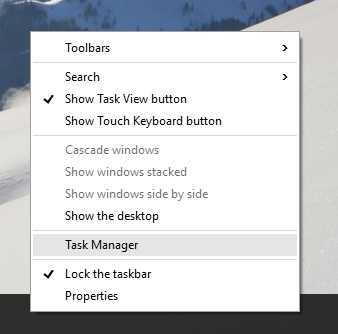
2. Ve a la pestaña Detalles
3. Da clic derecho en el proceso deseado. Supongamos que una instancia particular del proceso svchost.exe está consumiendo mucha memoria y quieres averiguar qué servicio está causando eso, entonces, da clic en esa instancia de svchost.exe y elige Ir a Servicio(s).
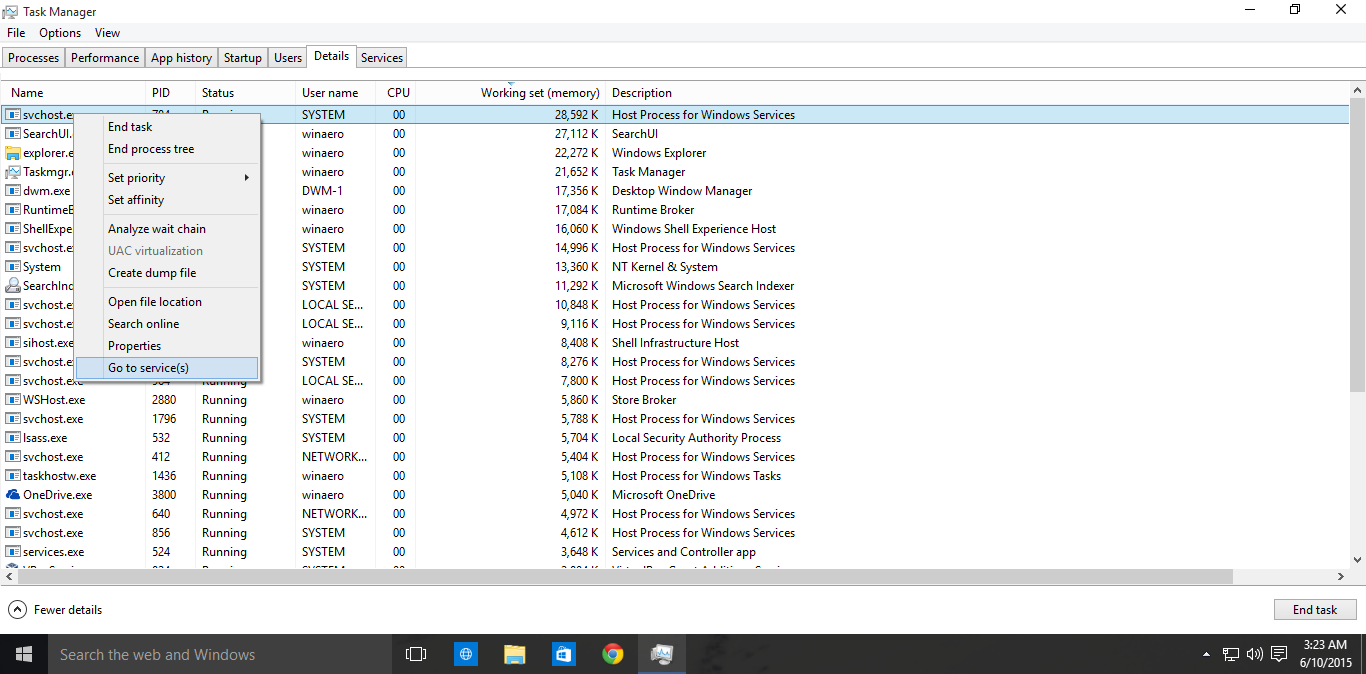
La pestaña de Servicios se abrirá automáticamente, y todos los servicios creados por la instancia seleccionada del proceso svchost.exe serán señalados.
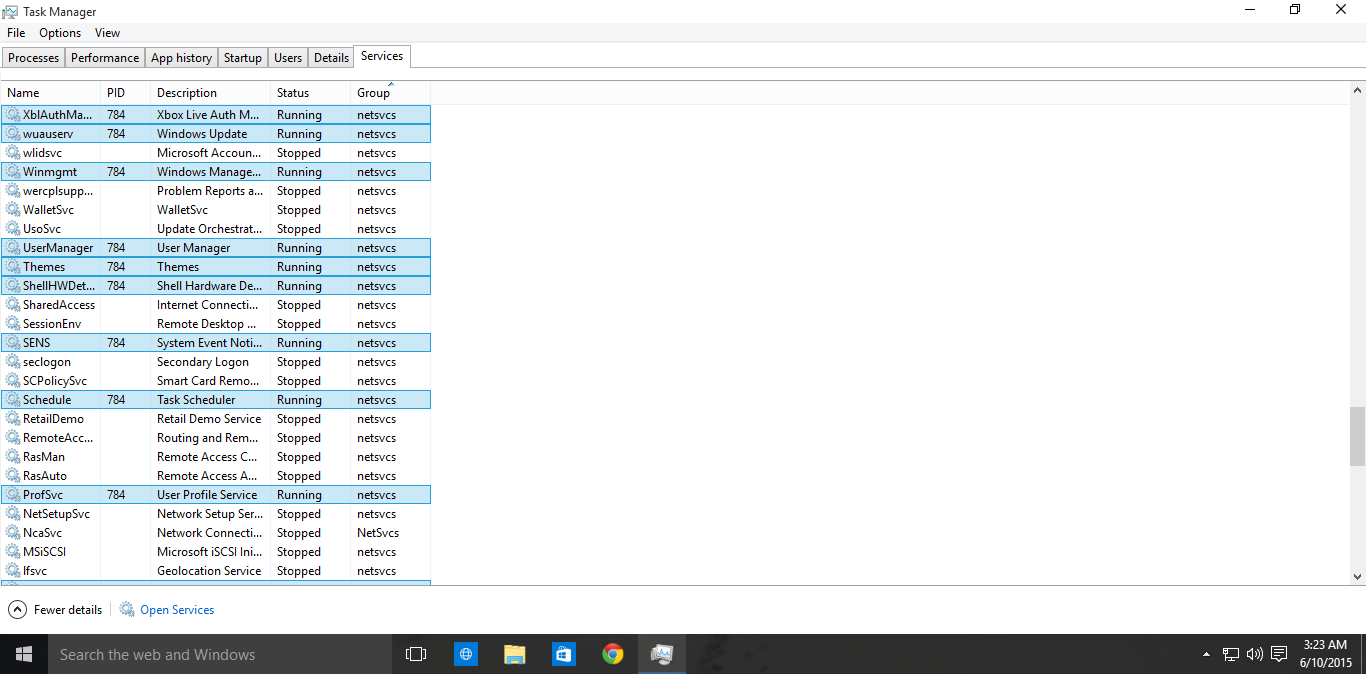
Eso es todo. También, el Administrador de Tareas te permite detener y reiniciar los servicios desde sus pestañas.
Leer Más:
Actualizar a Windows 10 desde Windows No Original